|
Как создать новость правильно
- Авторизуйтесь на портале (или зарегистрируйтесь, если вы новичок).
- Перейдите в блок редактирования новости. Кнопка «Добавить новость» — на любой странице портала, для этого надо открыть сбоку справа вкладку НАШпресс (см. картинку справа).
- Чтобы все сделать правильно — просто читайте подсказки в блоке загрузки новости.
Рис. Блок загрузки
- Выберите нужную рубрику.
- * Дайте новости информативное название.
- * Напишите лид: введение в новость объемом 3–5 строк («о чем пойдет речь»).
- * Закачайте главную картинку.
- * Напишите текст новости.
- Разделите текст на абзацы по 5–10 строк. Следуйте инструкции, размещенной в блоке редактирования новости (справа и слева).
- Укажите автора в формате: ИО, регномер и СМИ, школа, город. Олег Нестеров, #567 Пятая четверть, Чита, школа 13
- Укажите автора фото: только имя и фамилию. Анна Исаева. Не надо повторять школу и город, если они уже указаны ранее.
- Уведомите модератора.
Рис. Блок загрузки и там стрелки на указанные блоки
Важно!
- Категорически запрещается копировать текст из ворда прямо в новость. Воспользуйтесь типографом или «очистите формат». Ссылки — в блоке загрузки новости.
Рис. Блок загрузки и там стрелки на указанные блоки
- После закачки нажмите «Сохранить и проверить». Вычитайте текст в ленте на предмет ошибок.
Рис. Блок загрузки и там стрелки на указанный блок
- «Ё» замените на «е». КАПС на нормальный кегль.
- Проверьте, все ли структурные элементы в наличии. Программа не позволит активировать новость без заполненных блоков *
При затруднении пользуйтесь справкой (значок  около каждого раздела) около каждого раздела)
Прочесть то же, но по-другому
Рис. Блок загрузки и там стрелки на указанный блок
Как добавить фоторепортаж к новости
Рис. Блок загрузки и там стрелки на указанные блоки
- Создайте новость как это написано выше (название, лид, главная картинка, основной текст, авторы).
- Если фотографий у вас несколько — выберите лучшие. Закачайте их в спецокошко «Фоторепортаж», следуя инструкции, размещенной там же.
Расставьте картинки по порядку. Главную картинку поставьте первой.
- Каждую фотографию озаглавьте (графа «Заголовок»). Добавьте к каждой фотографии несколько характеризующих ее строк (графа «Описание»). Недопустимо оставлять технические названия. Недопустимо называть картинки одинаково (например, 5 картинок одним заголовком). Читатель видит картинки с названиями и описаниями!
Рис. Показать новость в ленте и подписанную картинку
- Сохраните фоторепортаж и проверьте его с «внешней стороны» новости (опция «Просмотр»).
- Дайте фоторепортажу общее название (в специальном поле над картинками).
- После загрузки фоторепортажа еще раз проверьте, как он смотрится и листается, интересно ли читать подписи!
Рис. Показать в ленте
При затруднении пользуйтесь справкой (значок  около каждого раздела) около каждого раздела)
Посмотреть все фоторепортажи
Маше. Эту страницу (фоторепортажи) нужно сделать редизайн
Добавить к новости видео: сначала закачать его на ютюб
- Создайте новость как это написано выше.
- Закачайте видеоролик на вк или рутюб.
- Озаглавьте свой ролик на видеохостинге и сделайте ему описание, щелкните на «Поделиться». Предложенную там ссылку вставьте в новость на портале в поле «Видео» (в блоке загрузки новости).
Таким образом можно ставить видео везде: в дежурках, мастер-классах и др. При затруднении пользуйтесь справкой (значок  около каждого раздела) около каждого раздела)
Как добавить видео на портал (не в новость)
Это можно сделать тремя способами
Способ первый
- Найдите на главной странице портала кнопку «Добавить видео».
- * В блоке загрузки видео укажите его название (графа «Тема»).
- * В текстовое поле поставьте ссылку на видео, закаченное в вк или рутюб.
- Заполните паспорт ролика (он откроется при клике на «Добавить видео на портал»)
Способ второй (предпочтительный)
- Воспользуйтесь старт-панелью нужного вам проекта.
- Далее следуйте описаниям, приведенным выше в «способе первом».
Способ третий
- Найдите Видеодежурку.
- Далее следуйте описаниям, приведенным выше в «способе первом».
|
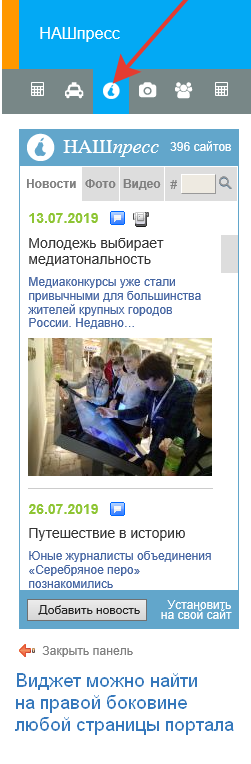
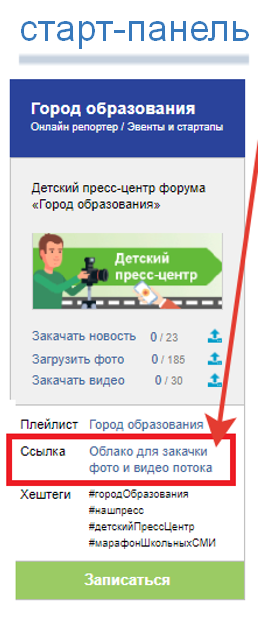
|
Как закачать фото на портал
Способ первый (самый удобный).
-
-
Выберите в директории нужную папку.
-
Закачайте фото.
- Каждую картинку озаглавить и описать — это нужно, тк портал — не соцсеть, а СМИ. Вы закачиваете свои работу для зрителя и читателя. Лучшие!
Способ второй
-
Откройте свое досье. На адресной панели найдите значок «портфолио»
Рис. переделать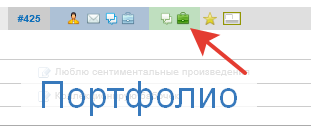
-
Каждую абсолютно картинку нужно правильно подписать.
В графе «название» — короткий и информативный заголовок, в графе «Описание» — расширенная подпись (интересная подробность, цитата или комментарий для подрисуночной подписи). Проверить указание автора в графе «автор».
-
 вот такой значок под фото означает, что оно выбрано для публикации. Когда утвердится, то появится гриф «На верстке», когда опубликуется — появится гриф «Опубликовано» (50 баллов).
-
Ставьте свои фото «в комплект» с помощью иконки плюсик.
- Как отправить фото в соцсеть
Рис. переделать (см портал, тк ютюба сейчас нет
  
|
|
Статья в тему / лонгрид
Структура статьи соответствует структуре типового материала в печатном издании и конвергентному формату.
- Заголовок *
- Подзаголовок *
- Главный текст * делите на базацы, каждый абзац озаглавливайте
- Текст подверстки (желательно) — объем подверстки от 1.200 зн.
- Текст выносной цитаты — объем: три строчки (одна строка — мало и куце)
- Главная картинка * — вес от 1,5 до 3 мб
- Комплект иллюстраций * (норма на одну статью: примерно 4–5 иллюстраций очень хорошего качества, вес от 2 до 3,5 мб).
- Фото автора * (загружается в гусеницу «Авторы», но ставится в коллект к статье).
- Видео
Прочитать как делать такой материал
Это сделать на одельной странице
|
|